Découvrons comment importer sa généalogie saisie afin de profiter pleinement des fonctionnalités offertes par Filae.
Pourquoi mettre son arbre sur Filae
Même si vous saisissez votre arbre sur un autre système que ce soit un logiciel ou un site en ligne, l’importer sur Filae vous permet de profiter des outils et fonctionnalités offertes par Filae.
Le suivi des recherches permet de consulter la liste des ancêtres et événements manquants. Parfait pour savoir où orienter ses recherches.
Vous visualisez vos origines grâce aux cartes.
Vous pouvez partager votre généalogie avec vos proches grâce aux invitations. Des explications détaillées sont présentées dans la FAQ.
Deux fonctions supplémentaires réservées aux membres Premium enrichissent votre généalogie et rendent votre arbre plus fiable :
- Les suggestions d’archives qui vous apportent des documents dans votre arbre. Les suggestions d’arbres qui vous indiquent des nouveautés potentielles à contrôler bien sûr en consultant les archives.
- Les 21 contrôles de la détection d’incohérences vous indiquent des erreurs de recherche ou de saisie.
Attention, si vous saisissez ailleurs, les éventuelles modifications de votre arbre doivent être faites dans le système utilisé. Vous mettrez à jour votre généalogie en l’important à nouveau.
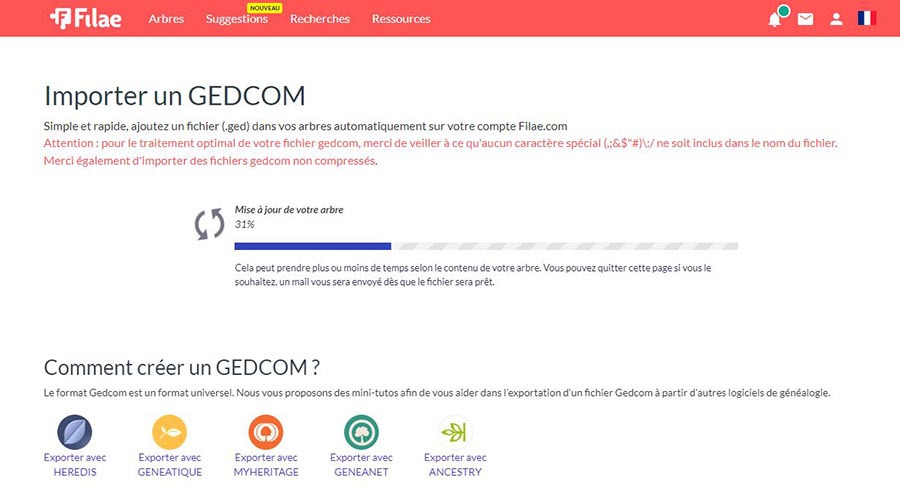
Comment importer : le fichier gedcom
Le gedcom est un format d’échange de données généalogiques. Le fichier contient les informations saisies dans votre arbre et le fichier peut être lu par tous les logiciels et site de généalogie
1ere étape : l’exportation
Sur Filae.com, allez dans le menu sur Arbres puis Importer un gedcom
La page vous présente 5 pas à pas pour 5 systèmes afin que vous puissiez exporter votre généalogie au format gedcom sur votre PC.
Vous pouvez aussi vous reporter à la documentation de votre logiciel.
C’est une étape importante où il faut vérifier ce que vous souhaitez exporter, toute votre généalogie ou seulement une branche. Pour les mises à jour futures, il faudra effectuer la même présélection.
2e étape : l’importation
Une fois le fichier exporté et enregistré sur votre PC, vous pouvez l’importer sur Filae :
- Menu Arbres puis Importer un gedcom
- Cliquez sur Créer un nouvel arbre.
Pour une mise jour, cliquez sur la généalogie déjà importée puis cliquez sur Mettre à jour.
Le processus est ensuite identique :
Glissez dans la zone comme indiqué ou cliquez sur le bouton Sélectionner un fichier afin d’accéder aux dossiers de votre PC. Vous pouvez alors cliquer sur le fichier gedcom. Cliquez ensuite sur Ouvrir.
L’import commence. Il dure plus ou moins longtemps selon le nombre de personnes.
Sur l’écran il est possible de personnaliser le nom de l’arbre et de décocher Arbre public.
Cliquez sur Terminer.
Filae vous demande de choisir la personne source de l’arbre, généralement c’est vous. Vous avez une recherche où vous saisissez le nom et prénom.
Cliquez sur l’individu souhaité.
Cochez si c’est vous, cliquez sur Valider.
Votre arbre s’ouvre. Il est accessible par le menu Arbres.
3e étape : les réglages et options
A l’import, Filae vous a demandé qui était la personne source. C’est important pour repérer vos ancêtres, les cartes et le suivi des recherches. Il est possible de modifier la personne source, le sosa par le menu Réglages puis Paramètres.
La partie Partage vous permet de choisir Arbre public ou privé et d’interdire l’intégration de votre arbre dans le moteur de recherche. Notez que les personnes vivantes sont exclues du moteur de recherche et ne sont pas visibles dans votre arbre.
Toujours dans Réglages, la partie confidentialité vous permet de choisir l’affichage des individus confidentiels et d’ajouter d’autres personnes, en plus des contemporains vivants automatiquement cachés.
Dans Réglages, vous pouvez inviter des personnes à consulter votre arbre. Un compte gratuit suffit pour consulter votre généalogie. Vous choisissez de donner l’accès aux personnes contemporaines ou non. Le partage est expliqué en détail dans la FAQ.
Profitez maintenant des fonctionnalités : carte, suivi des recherches, suggestions et incohérences !

